很多人不知道PPT怎样插入VB窗口?今日为你们带来的文章是关于PPT插入VB窗口的详细方法,还有不清楚小伙伴和小编一起去学习一下吧。
PPT插入VB窗口的详细方法

点击打开PPT,新建一份空白的文稿,并点击添加幻灯片。
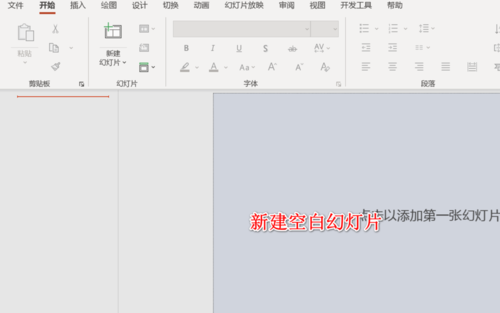
打开开发者工具选项卡,点击其中的visual basic 窗口。
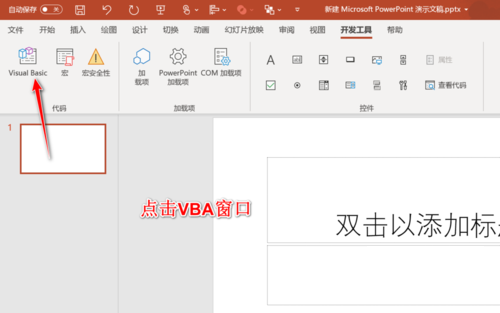
若我们的PPT界面上没有开发者工具选项卡,点击打开PPT的选项设置,在自定义功能区中勾选开发者工具选项。
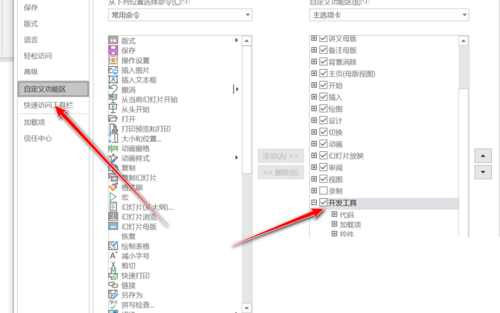
初次打开vba窗口之后,界面如下。不会直接显示控件和代码的窗口。
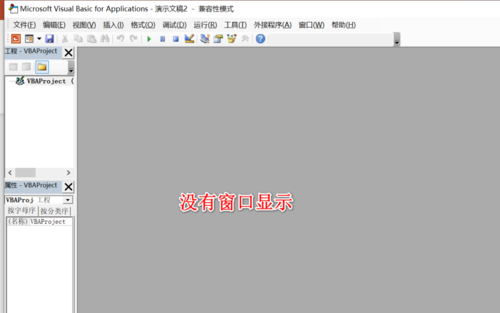
点击插入用户窗体,会插入我们熟悉的v b窗口,在这就可以自定义设置各种控件了。
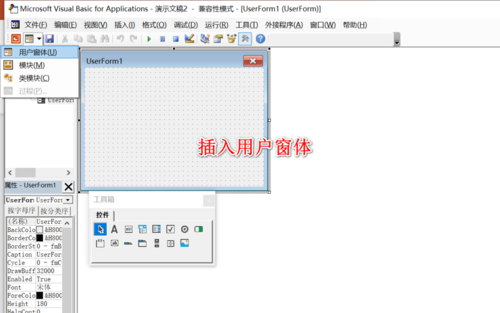
还不了解PPT插入VB窗口的详细步骤的朋友们,不要错过小编带来的这篇文章哦。








